시스템 바닝
상위기기 초보자 안내서
상위기기 초보자 안내서시스템 바닝 전 준비
- 읽기 전용 카드 리더기
- 최소 16GB 이상 또는 최대 128GB 이하의 TF 카드, TF 카드의 전송 속도는 Class10급 또는 그 이상이어야 합니다.
- 대응되는 시스템 이미지를 다운로드합니다.
- 필요하다면 바닝 도구를 다운로드합니다.
시스템 바닝
정보
TF 카드 바닝과 TF 카드를 사용하여 M2WE에 바닝하는 것은 둘 중 하나만 사용하면 됩니다.
정보
- 기기가 M2WE와 메모리 카드가 설치된 경우, 시스템은 기본적으로 메모리 카드에서 부팅됩니다.
- M2WE는 TF 카드를 사용하여 시스템을 바닝하는 것을 권장합니다. USB를 통해 M2WE에 바닝하는 경우 드라이버 호환성 등으로 인해 바닝이 실패할 수 있으므로, 직접 메모리 카드를 사용하여 M2WE에 바닝하기를 권장합니다.
- 다운로드한 시스템 이미지가 맞는지 확인하세요. 그렇지 않으면 시스템이 부팅되지 않습니다.
- TF 카드에 바닝
- TF 카드를 사용하여 M2WE에 바닝
- USB를 사용하여 M2WE에 바닝
- M2SD Burner를 사용하여 M2WE 또는 TF 카드에 바닝
시스템 TF 카드 플래싱
준비 작업
- 먼저
Win32DiskImager소프트웨어를 설치합니다. 포맷 도구 - 시스템을 압축 해제하면 파일 확장자가
.img로 끝납니다. balenaEtcher또는Raspberry Pi를 사용한 시스템 플래싱은 권장하지 않습니다.- TF 카드를 읽기 전용 장치에 삽입하고 컴퓨터의 USB 인터페이스에 연결합니다.
- TF 카드에 데이터가 있으면 백업하십시오. 시스템 카드는 일반적으로 분리하지 않으나 M2WE로 플래싱 후 재설치해야 하는 경우에만 분리할 수 있습니다.
메모리 카드 포맷
SDFormatter.exe소프트웨어를 사용하여 TF 카드를 포맷합니다.- 포맷할 디스크를 선택합니다.
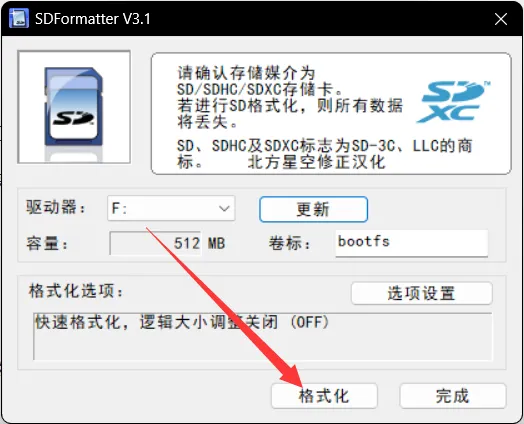
- 또는 Windows 기본 디스크 관리에서 파티션을 삭제한 후 새 파티션을 생성합니다.
TF 카드 플래싱
테스트
- 빨간색은 번들을 위한 파일을 선택합니다.
- 주황색은 번들을 위한 TF 카드를 선택합니다.
- 파란색은 시스템을 TF 카드에 번들합니다.
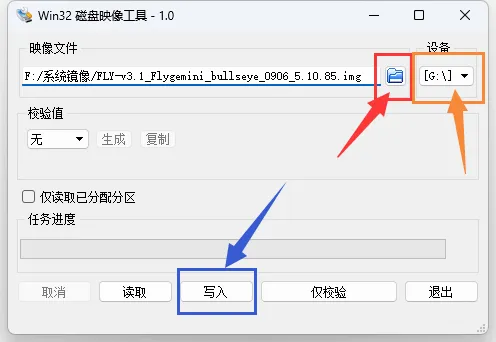
- 번들을 확인하고 번들이 완료될 때까지 기다립니다.
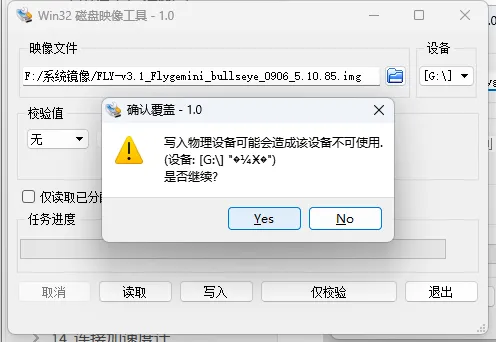
- 번들이 완료되었습니다.
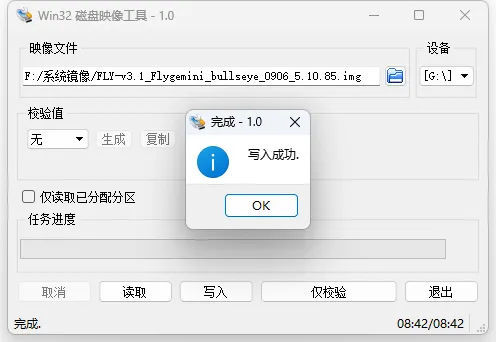
TF 카드를 통해 M2WE에 플래시하기
정보
시스템 이전은 TF 카드에 있는 기존의 이미지를 M2WE로 완전히 이전할 수 있으며, 이전이 완료되면 M2WE의 내용은 원래 TF 카드의 내용과 일치하게 됩니다.
- M2WE를 설치한 후 전원을 켜서 시작합니다.
- 먼저 SSH에 연결하기 위해 시리얼 포트를 사용합니다.
- 다음 명령어를 실행합니다. 비밀번호가 요청될 수 있습니다. 비밀번호
mellow를 입력하고 엔터 키를 누릅니다. 비밀번호는 표시되지 않습니다.
sudo nand-sata-install
Boot from eMMC - system on eMMC옵션을 선택하고 엔터 키를 누릅니다(일반적으로 기본 옵션이므로, 엔터 키만 누르면 됩니다).
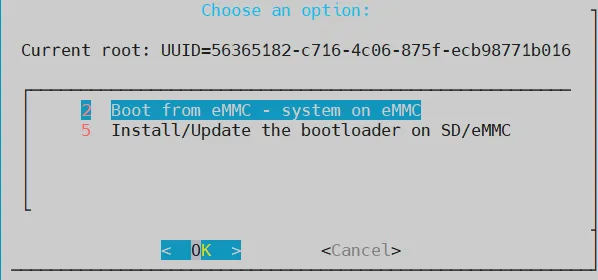
This script will erase your eMMC. Continue?라는 메시지가 나타나면Yes를 선택하고 엔터 키를 누릅니다(일반적으로 기본 옵션이므로, 엔터 키만 누르면 됩니다).
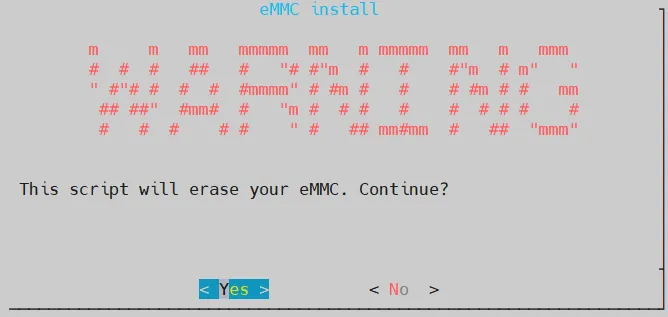
- 파일 시스템 유형으로
ext4를 선택하고 엔터 키를 누릅니다(일반적으로 기본 옵션이므로, 엔터 키만 누르면 됩니다).
- 진행 상황 표시줄이 나타날 때까지 기다리십시오(만약 2분 이상 경과하여 아래 그림의 진행 상황 표시줄이 나타나지 않는다면,
CTRL+C를 눌러 작업을 중지한 후 장치를 재부팅하고 다시 시도하십시오).
- 시스템 이전 중 전원을 끄거나 다른 작업을 수행하지 마십시오. 이전이 완료될 때까지 기다리십시오.
- 이전이 완료되면, 엔터 키를 누르고 장비가 완전히 꺼질 때까지 기다리십시오.
- 전원을 끄고 TF 카드를 제거한 후 다시 전원을 켜면, 이제 eMMC의 시스템으로 부팅할 수 있습니다.
USB를 사용하여 M2WE에 시스템 설치하기
준비 작업
- 먼저
Win32DiskImager소프트웨어를 설치해야 합니다. 포맷팅 도구 - 시스템을 압축 해제한 후 파일 이름의 확장자가
.img로 끝나야 합니다. balenaEtcher또는Raspberry Pi를 시스템 복사에 사용하는 것을 권장하지 않습니다.- M2WE에 데이터가 있다면 백업하시기 바랍니다.
드라이버 설치
Zadig소프트웨어를 열어야 합니다.- 첫 번째
Zadig는 설치 없이 바로 실행할 수 있으며 나머지 두 개는 설치해야 합니다. 설치 과정에서는 모두다음또는Next만 클릭하면 됩니다. Zadig를 열고, 상단 메뉴에서Options를 선택하고List All Devices를 체크하세요.
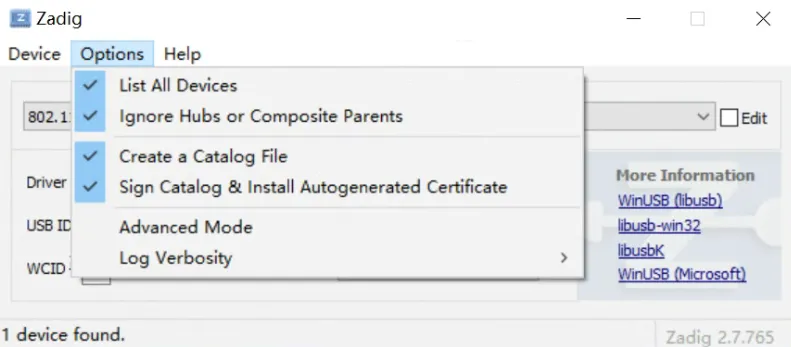
팁
장치를 컴퓨터에 연결하기 전에 반드시 키를 누른 상태여야 합니다.
- M2WE를 설치하고, BOOT 키를 누른 상태에서 두 바퀴 USB를 컴퓨터에 연결하세요.

- FLY-C8
- FLY-Pi v2
- FLY-Pi(π)
- FLY-Gemini
- FLY-C8 포트

- FLY-Pi v2 포트

- FLY-Pi 포트
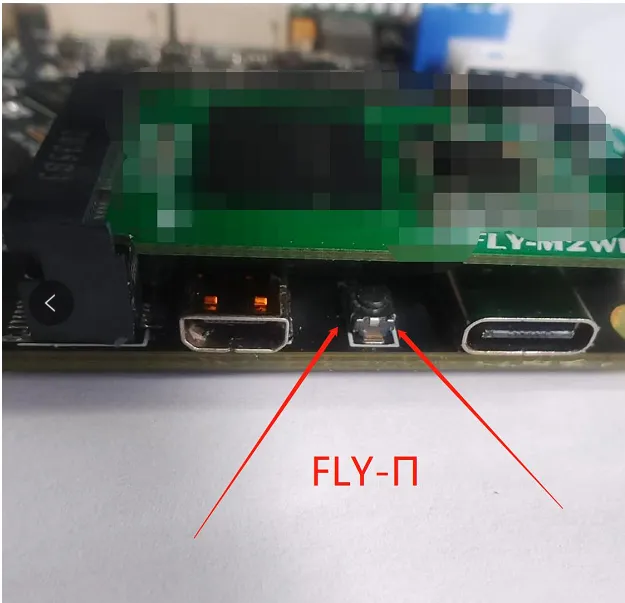
- FLY-Gemini 포트
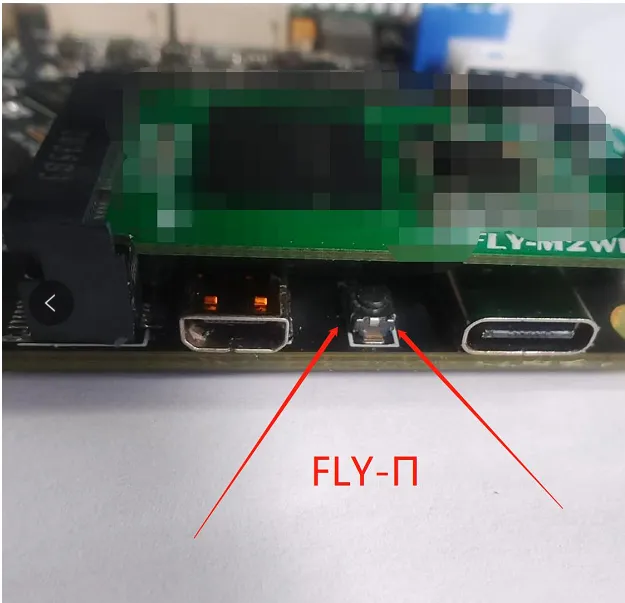
- Zadig을 여세요.
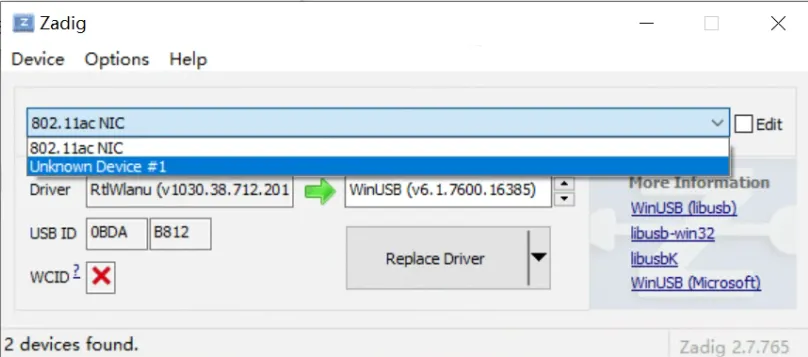
- 모든 것이 정상이라면, 이때 Zadig에서
Unknow Device #x또는USB Device(VID_1f3a_PID_efe8)라는 항목이 추가되어야 합니다. 이를 선택하세요.
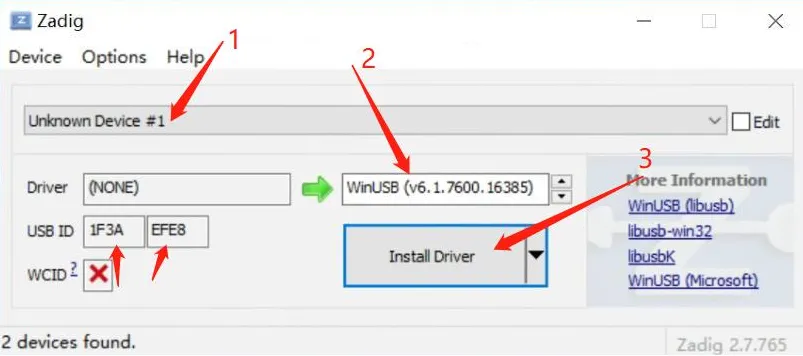
- 장치를 선택한 후 USB ID가 위의 이미지와 동일한지 확인하세요. 그렇지 않다면 다른 장치를 선택하세요.
- 위의 이미지에서 두 번째 항목은 반드시
WinUSB(vxxxxxxx)를 선택해야 하며, 버전 번호는 중요하지 않습니다. 드라이버 설치버튼을 클릭하여 드라이버를 설치하세요.
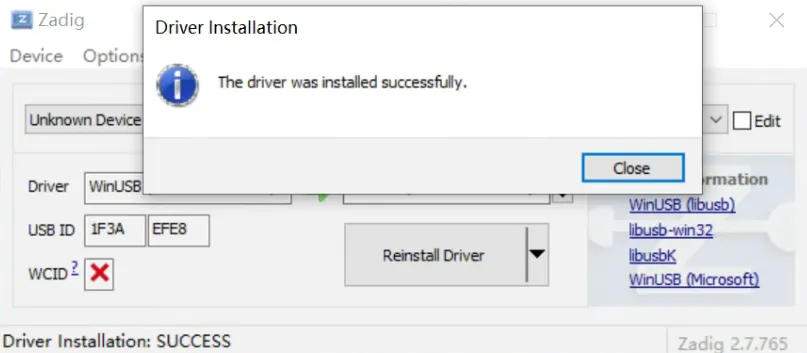
- USB 드라이버 설치가 완료되었습니다. (드라이버는 처음 설치할 때만 필요하며, 이후 다시 복사를 할 때는 설치할 필요가 없습니다.)
- 설치된 FLY-BOOT을 열고
장치 확인을 클릭합니다. - 앞의 단계들이 올바르게 이루어졌다면 "사용 가능한 장치를 찾았습니다"라는 메시지가 표시됩니다.
BOOT 시작을 클릭하면 정상적으로 작동하면 "BOOT 성공적으로 활성화됨"이라는 메시지가 나타납니다.
M2WE 포맷화
TFFormatter.exe소프트웨어를 사용하여BOOT디스크를 포맷화합니다.
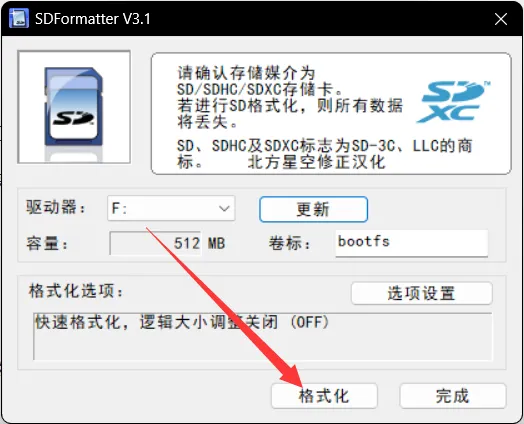
- 또는 Windows 내장 디스크 관리에서 파티션을 삭제한 후 새 파티션을 생성합니다.
- 이제 파일 탐색기를 열면 14.5GB 크기의 U디스크(16GB eMMC는 14.5GB로 표시)가 추가됩니다.
- 이제 Win32diskimager를 사용하여 시스템 이미지를 복사할 수 있습니다. 드라이브 선택은 이 14.5GB U디스크의 드라이브를 선택하세요.
M2WE에 시스템 복사
테스트
- 빨간색은 번들을 위한 파일을 선택합니다.
- 주황색은 번들을 위한 TF 카드를 선택합니다.
- 파란색은 시스템을 TF 카드에 번들합니다.
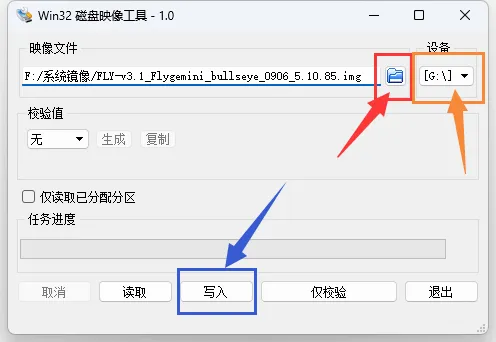
- 번들을 확인하고 번들이 완료될 때까지 기다립니다.
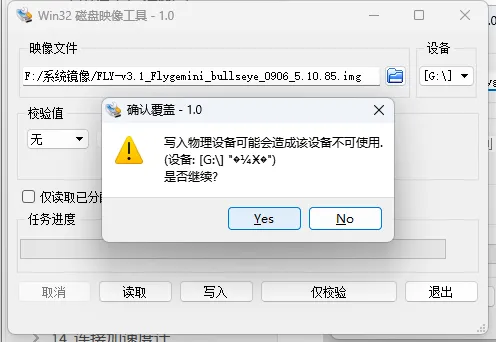
- 번들이 완료되었습니다.
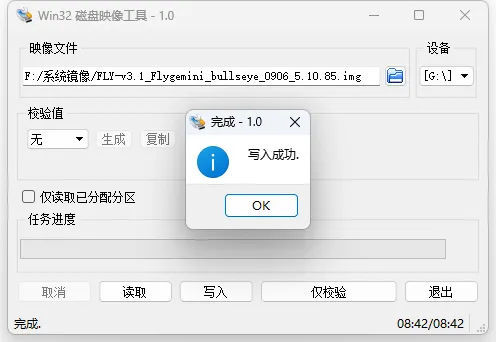
M2WE 또는 SD 카드를 M2WE에 설치하기
주의사항
- 본 제품은 USB3.0을 지원합니다.
- TF와 M2WE를 동시에 설치하여 사용할 수 없습니다.
- M2WE 또는 SD 카드를 설치한 후 컴퓨터의 USB 포트에 연결하면 형식화할 수 있습니다.
- NVME 등 다른 장치를 설치하면 장치가 손상될 수 있으니 절대 설치하지 마십시오!!!
- M2WE 설치
- TF 설치


준비 작업
- 먼저 소프트웨어
Win32DiskImager를 설치하세요. 포맷 도구 - 시스템을 압축 해제하고, 압축 해제된 파일 이름의 확장자가
.img여야 합니다. - 시스템 번들을
balenaetcher나Raspberry Pi로 번들링하는 것은 권장하지 않습니다. - M2WE 또는 SD 카드를 M2WE에 설치한 후 컴퓨터의 USB 단자에 리더기를 연결하세요.
- M2WE 또는 TF 카드에 데이터가 있다면 백업하시기 바랍니다.
메모리 카드 형식화
TFFormatter.exe소프트웨어를 사용하여 형식화하세요.- 형식화할 디스크를 선택하세요.
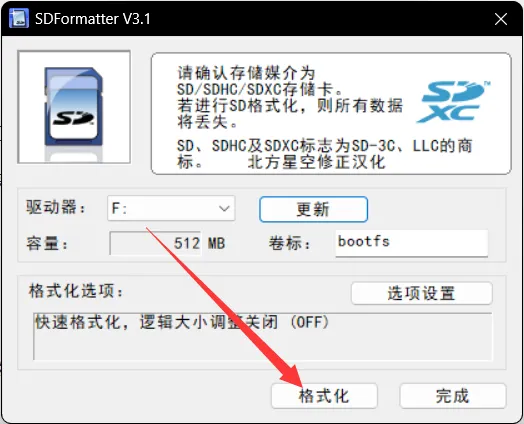
- 또는 Windows 기본 디스크 관리에서 파티션을 삭제한 후 파티션을 다시 생성하세요.
시스템 번들링
테스트
- 빨간색은 번들을 위한 파일을 선택합니다.
- 주황색은 번들을 위한 TF 카드를 선택합니다.
- 파란색은 시스템을 TF 카드에 번들합니다.
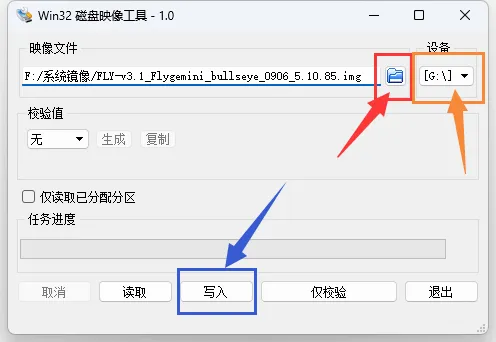
- 번들을 확인하고 번들이 완료될 때까지 기다립니다.
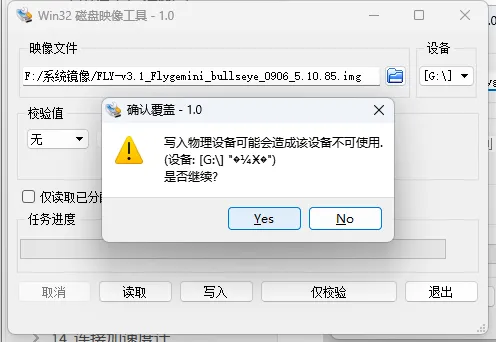
- 번들이 완료되었습니다.
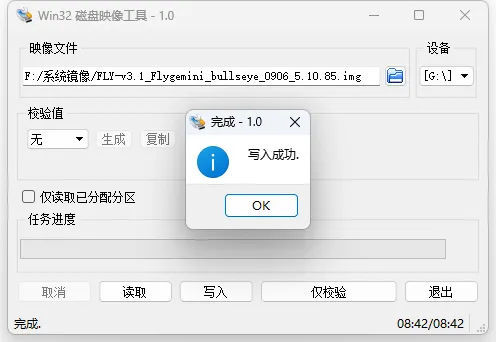
시스템 구성
FLYOS_Env의 사용
팁
- 3.3.4 시스템부터는 FLY-TOOLS를 사용하여 시스템 구성에 직접 접근할 수 있습니다. 부트에 들어가서 구성 변경이 필요하지 않습니다.
- 주의하십시오, 이전 시스템은 FLY-TOOLS를 사용하여 구성에 직접 접근하는 것을 지원하지 않습니다.
- FLY_TOOLS 사용 가이드
WIFI 구성 설명
주의
- WIFI 구성 방법이 복잡합니다. 시리얼 포트를 통해 상위 컴퓨터에 연결한 후 WIFI 연결을 진행해야 합니다.
PI V2에 TF 카드 또는 M2WE 설치
- PI V2에 TF 카드 설치
- PI V2에 M2WE 카드 설치
- 시스템을 TF 카드에 바닝한 후에는 TF 카드를 PI V2에 연결해야 하며, 그렇지 않으면 시스템이 부팅되지 않습니다.

- 주의: TF 카드가 있는 경우 시스템은 기본적으로 TF 카드에서 부팅됩니다.
- 주의: 고정 나사는 1.27mm 헥사 볼트로 고정해야 합니다.
